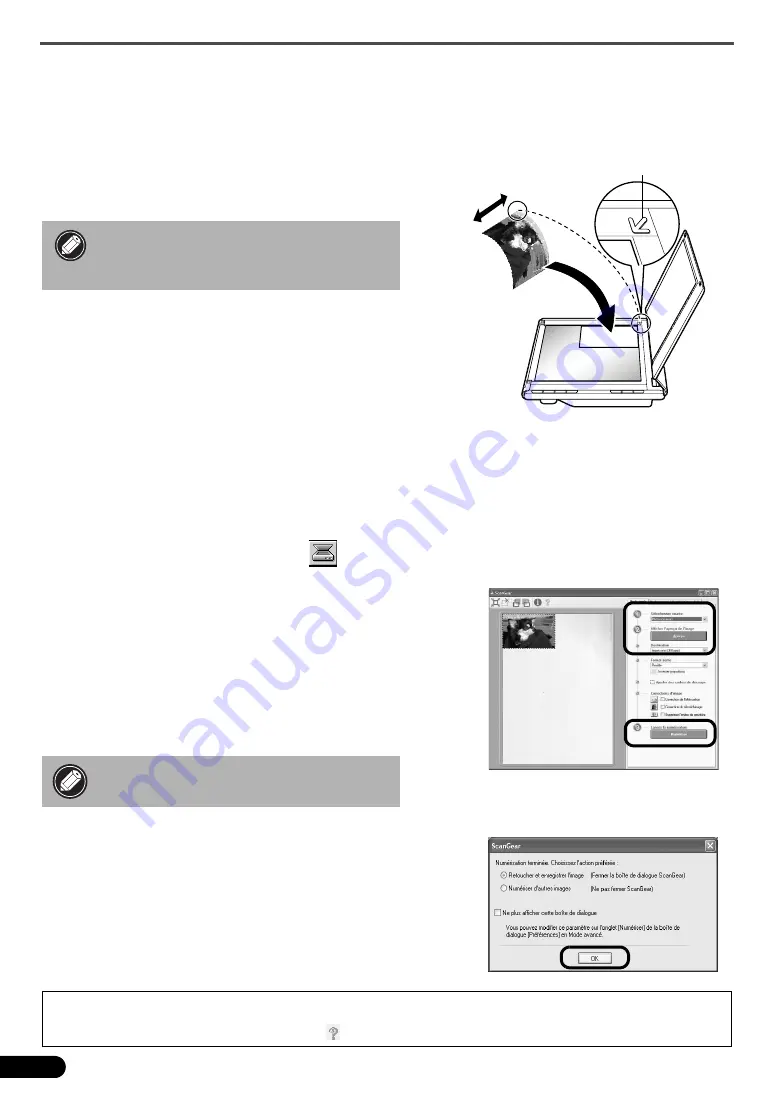
Essai de numérisation
4
Essai de numérisation
Cette section explique les procédures de numérisation de base à l’aide du programme de retouche d’image,
ArcSoft PhotoStudio, et du pilote du scanner, ScanGear.
1
Posez un document sur la vitre du scanner
et fermez le couvercle du scanner.
2
Lancez ArcSoft PhotoStudio.
• Sous Windows : sélectionnez [Démarrer] -
[(Programmes) (ou [Tous les programmes])] -
[ArcSoft PhotoStudio 5.5], puis cliquez sur
[PhotoStudio 5.5].
• Sous Macintosh : ouvrez les dossiers
[Applications] - [PhotoStudio], puis cliquez
deux fois sur l’icône [PhotoStudio].
3
Dans le menu [Fichier], cliquez sur [Sélectionner la source] et sélectionnez le modèle du
scanner.
Sous Windows : ne sélectionnez pas un nom de modèle contenant [WIA].
4
Cliquez sur l’icône [Acquisition]
pour lancer ScanGear.
5
Sélectionnez le type de document que vous
numérisez dans [Sélectionner source] et cliquez sur
[Aperçu].
6
Définissez éventuellement les paramètres [Destination]
et/ou [Format sortie].
7
Cliquez sur [Numériser] pour lancer la numérisation.
8
Si vous êtes invité à fermer ScanGear, cliquez sur [OK].
9
Enregistrez l’image numérisée dans ArcSoft
PhotoStudio et fermez la fenêtre.
Lors de l’ouverture du couvercle du
scanner, soutenez-le avec la main
jusqu’à ce qu’il soit en place.
Ne touchez pas le scanner pendant son
fonctionnement.
Pour plus d’informations sur la numérisation à l’aide de ScanGear, sur les applications livrées et sur le dépannage,
reportez-vous au manuel en ligne
Guide de numérisation
. Pour ouvrir le
Guide de numérisation
, double-cliquez sur
l’icône du manuel sur le Bureau, ou cliquez sur dans ScanGear ou CanoScan Toolbox.
Repère d’alignement
Haut
Bas
















































